魔兽世界是一款经典的 网络游戏。很多玩家都在玩,最近有用户在使用windows10系统的游戏玩家反馈自己遇到了魔兽世界无法更新的现象,那么,这个问题该怎么解决呢?下面小编就为大家带来魔兽世界无法更新升级的处理方法,一起来看看吧!

Windows10系统下魔兽世界无法更新解决方法
方法一:
一、首先本次补丁的更新内容: BUG 在客户端处实装了一个对角色名字及聊天过滤器的BUG修正。此外还将对服务器端进行相应调整,该工作将于每周服务器例行维护后完成。
二、无法更新的解决方法: 注意:在尝试下列的解决偏方前,你可以先试试这几个简单的方法,如果均不见效,在使用下列偏方。
1、重启电脑。
2、重启路由器。
3、更换使用的网络。(使用网通或者电信试试)
4、弄个VPN或者XX代理,挂着其他的国内节点更新。
方法二:
1、打开此电脑C:\Windows\System32\drivers\etc ;
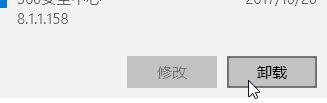
2、使用记事本打开 hosts 文件,然后将下载代码复制到内容底部:
184.25.56.74 dist.blizzard.com.edgesuite.net
183.131.128.135 client01.pdl.wow.battlenet.com.cn
61.164.241.83 client02.pdl.wow.battlenet.com.cn
113.17.184.58 client03.pdl.wow.battlenet.com.cn
122.226.183.27 client04.pdl.wow.battlenet.com.cn
修改后按ctrl+s保存后关闭即可!
方法三:
打开战网桌面→设置→游戏安装/更新,找到最下边的网络带宽,修改最近更新,在输入框里写上1000。然后点击一下空白部分,然后点完成,关闭战网桌面,结束agent进程。重新打开即可!
方法四:
刪除 Battle.net Cache文件夹(官方推荐的解决方法) 坏的Battle.net Cache 文件夹可能会导致技术问题,删除该文件夹并不会影响您的游戏资料,并可以解决因资料过期所导致的潜在问题。
操作步骤如下:
1、关闭所有暴雪相关程序。
关闭游戏或安装程序,打开任务管理器,终止以下进程:Agent.exe、Blizzard Launcher.exe。
2、开启 显示隐藏文件、文件夹和驱动器,按下win+E 打开资源管理器,点击【查看】,勾选【隐藏的选项】,如图:
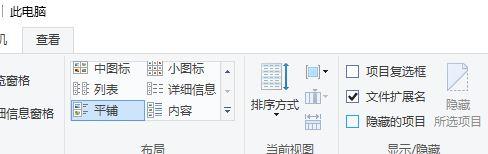
3、打开C:\ProgramData\,找到Blizzard Entertainment ,将该文件夹删除,返回并使用战网登录器重新启动游戏进行更新。
4、删除DATA,删除data文件下的config,indices文件夹后再运行战网客户端即可。
以上就是小编为大家带来Windows10系统下魔兽世界无法更新解决办法介绍,希望能帮助到大家!






